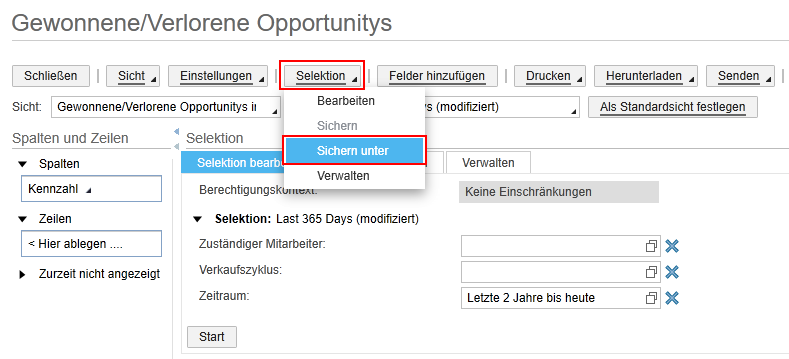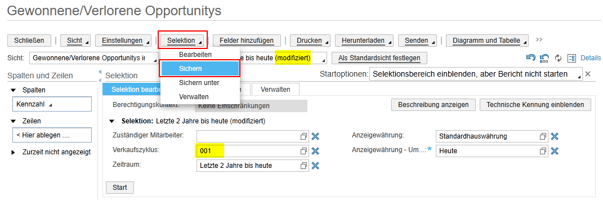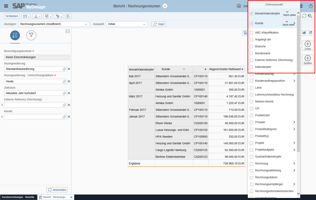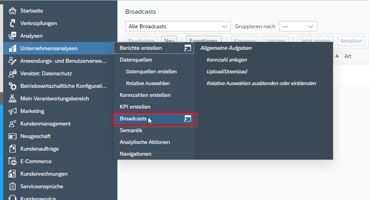In unserem heutigen Tipp zeigen wir Ihnen die Optionen für Anwendungsbenutzer. Key User, welche...
Kurzanleitung: Berichte. Arbeiten mit Selektionen
Sie möchten in Ihrem SAP Business ByDesign-System Selektionen erstellen.
Lösung
Wir zeigen hier die Optionen für Anwendungsbenutzer und Key User.
Key User, welche Zugriff auf das WorkCenter Unternehmensanalysen in SAP Business ByDesign haben, können Selektionen erstellen, die für alle Anwendungsbenutzer verfügbar sind. Anwendungsbenutzer können Selektionen erstellen, auf die nur sie selbst Zugriff haben.
Anwendungsbenutzer
Selektion speichern
Öffnen Sie den Bericht, für den Sie eine Selektion anlegen möchten und bearbeiten Sie die Selektion entsprechend Ihrer Anforderungen.
Um die Selektion zu speichern, klicken Sie auf „Selektion“ -> „Sichern unter“:
Geben Sie Ihrer Selektion einen eindeutigen Namen:
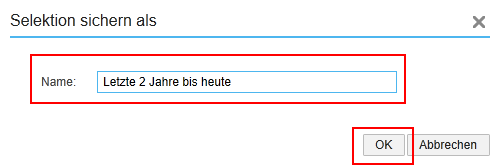
Selektion bearbeiten
Um eine selbst angelegte und bereits gespeicherte Sicht zu bearbeiten, wählen Sie die entsprechende Sicht aus und nehmen die Änderungen an der Selektion vor. Dann klicken Sie auf „Selektion“ -> „Sichern“:
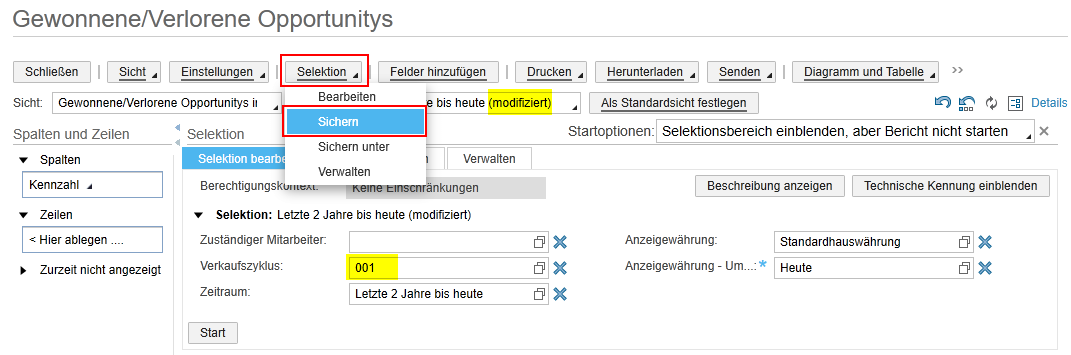
Die aktuelle Selektion wird gespeichert, und die ursprünglichen Werte der Selektion überschrieben.
Selektion verwalten
Sie können wählen, welche Selektion als Standard verwendet werden soll.
Hierfür klicken Sie auf „Selektion“ -> „Verwalten“:
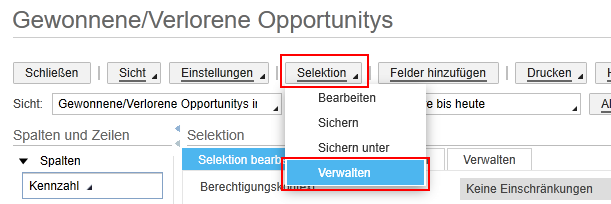
Wählen Sie in der Spalte „Standardsicht“ Ihre Favorisierte Sicht.
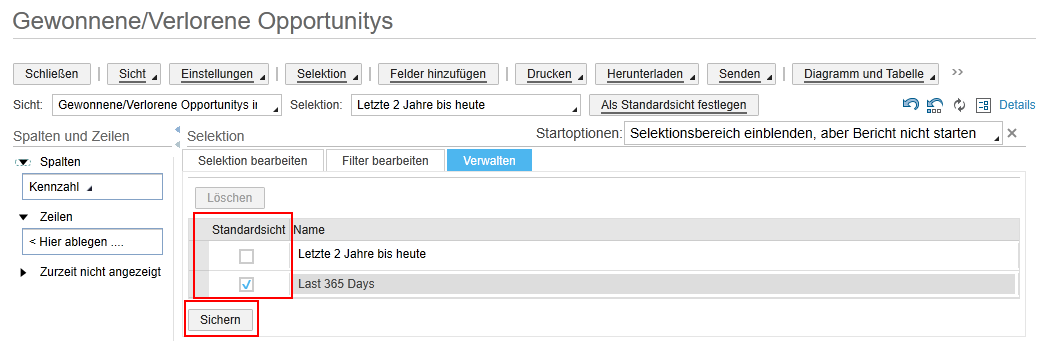
Selbst erstelle Selektionen können hier den Button „Löschen“ gelöscht werden.
Key User
Selektion speichern
Eine Selektion, die für alle Benutzer verfügbar sein soll, wird im WorkCenter „Unternehmensanalysen“ -> „Berichte erstellen“ erstellt.
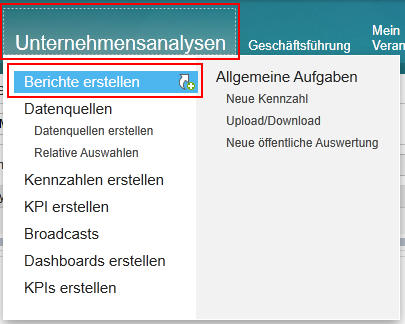
Wählen Sie den Bericht, für den die Sicht erstellt werden soll aus und klicken Sie auf „Bearbeiten“ -> „Webbrowser“:
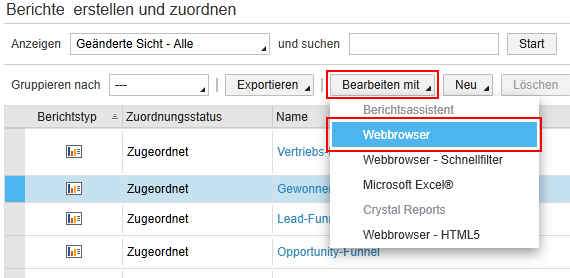
Der Bericht öffnet sich nun in einem neuen Fenster. Bearbeiten Sie die Selektion entsprechend der Anforderungen. Um die Selektion zu speichern, klicken Sie auf „Selektion“ -> „Sichern unter“:
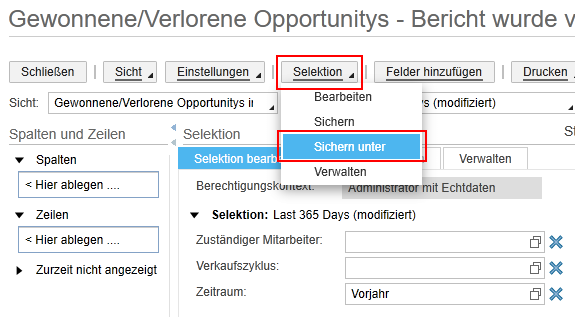
Geben Sie Ihrer Selektion einen eindeutigen Namen:
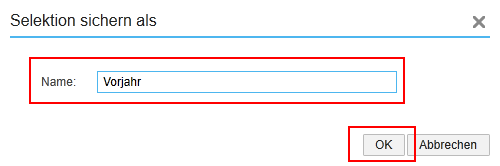
Selektion bearbeiten
Um eine von Key Usern angelegte und bereits gespeicherte Sicht zu bearbeiten, wählen Sie die entsprechende Sicht aus und nehmen die Änderungen an der Selektion vor. Dann klicken Sie auf „Selektion“ -> „Sichern“:
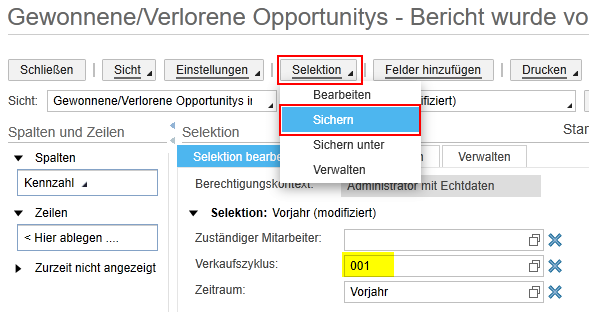
Die aktuelle Selektion wird gespeichert, und die ursprünglichen Werte der Selektion überschrieben.
Selektion verwalten
Sie können wählen, welche Selektion als Standard verwendet werden soll.
Hierfür klicken Sie auf „Selektion“ -> „Verwalten“:
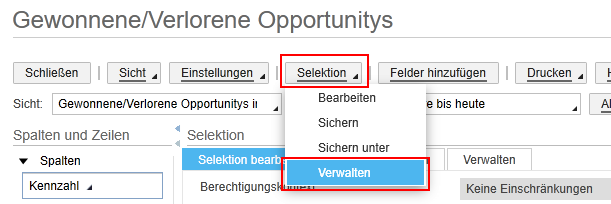
Wählen Sie in der Spalte „Standardsicht“ Ihre Favorisierte Sicht.
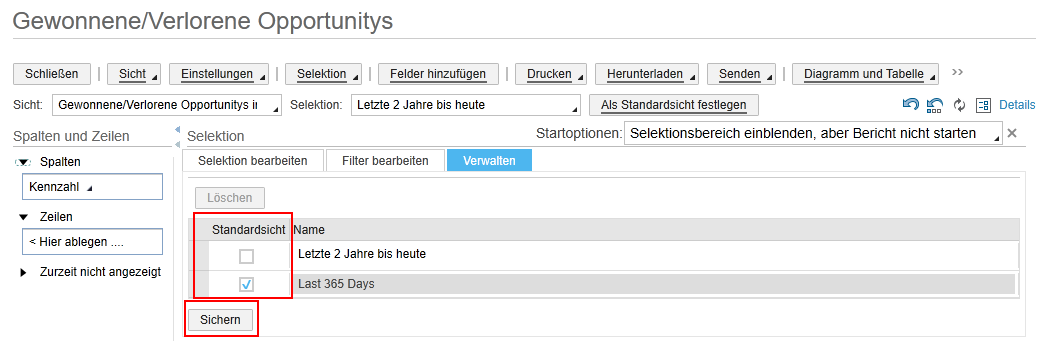
Von Key Usern erstellte Selektionen können über den Button „Löschen“ gelöscht werden.
Produkt / Gültigkeit
Diese Kurzanleitung wurde auf Basis von SAP Business ByDesign erstellt. Alle Angaben ohne Gewähr.
Weitere Unterstützung benötigt
Wünschen Sie weitere Unterstützung im Bereich SAP Business ByDesign? Gerne unterstützt Sie das Beraterteam der Bradler GmbH.